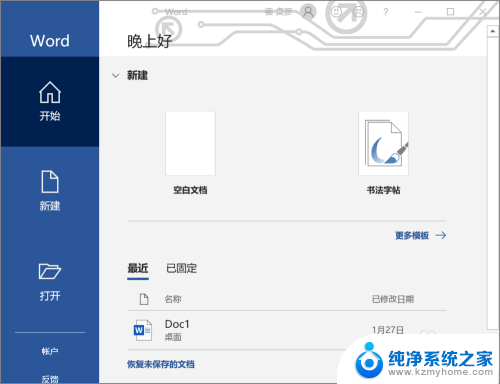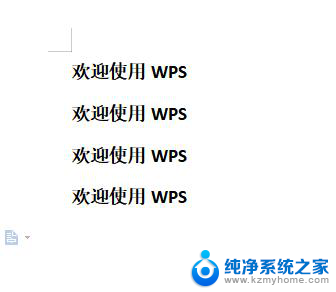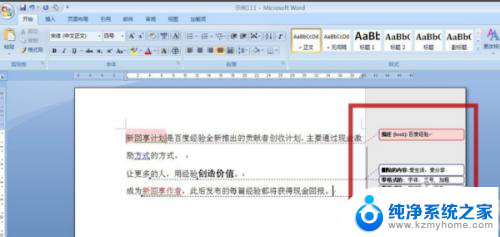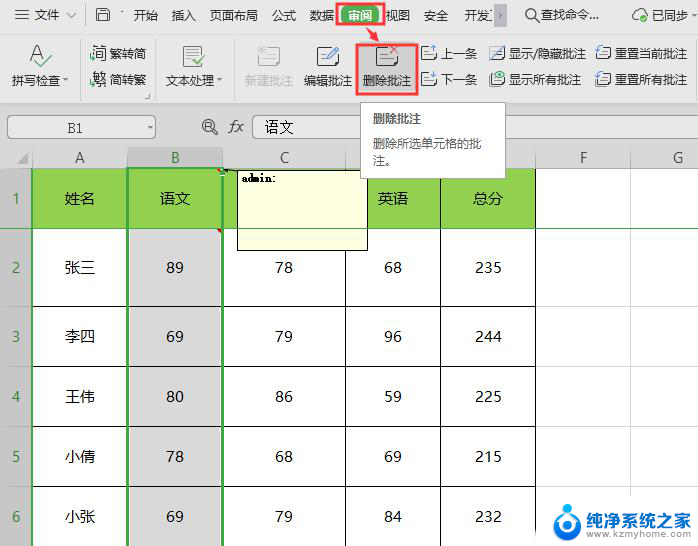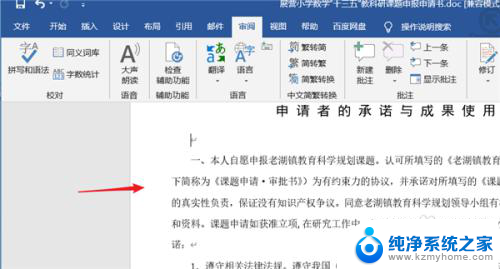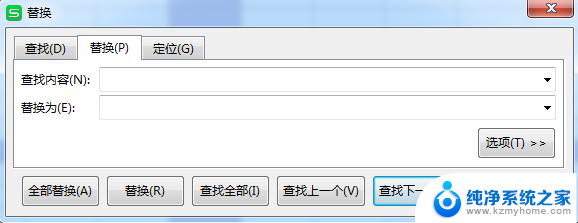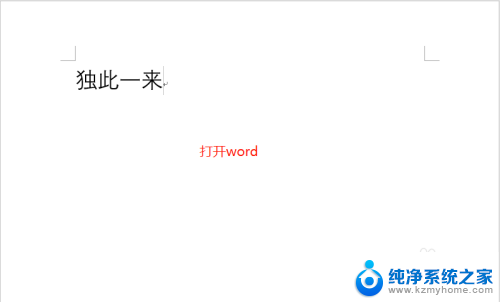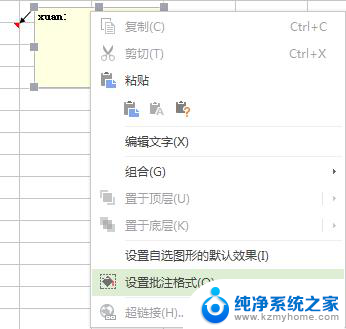word右边批注模式怎么关闭 word删除带格式批注框
更新时间:2024-05-02 11:54:20作者:jiang
在写作文、论文或者其他文档时,我们经常会使用Word来编辑和排版,在编辑文档的过程中,有时会遇到一些不需要的批注框或者备注,这些批注框可能会影响文档的整体美观性。要关闭Word中的批注框,只需要简单的几步操作就可以轻松实现。接下来我们将介绍如何关闭Word中带格式的批注框,让您的文档更加整洁和专业。
具体方法:
1.如图所示,这个文件打开后右侧出现很多带格式的批注框
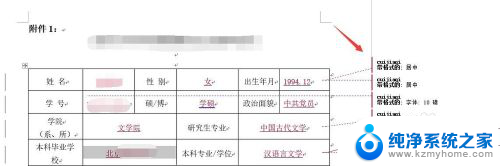
2.我们点击word页面菜单栏的审阅
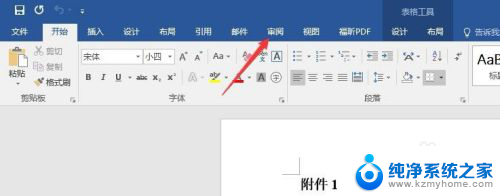
3.然后选择修订——所有标记,展开选项
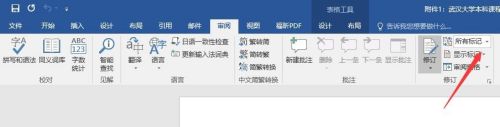
4.在展开的选项中,我们将所有标记更改为无标记
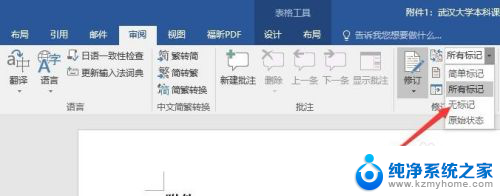
5.以上操作删除了这个文档中带格式的批注框了,如果大家文件中还有。我们点击审阅——删除
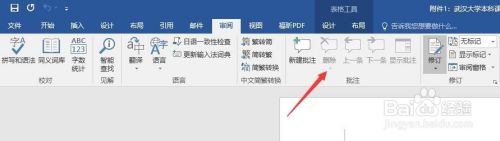
6.然后点击审阅——删除——删除文档中的所有批注即可,然后就成功删除了批注框了

以上就是如何关闭Word右侧批注模式的全部内容,如果你也遇到了同样的情况,可以参照我的方法进行处理,希望对大家有所帮助。